3次元CAD NXを徹底検証する
今回はスケッチを検証
このCADはスケッチの方法が大きく3種類ある。
1・タスク環境でのスケッチ
2・ダイレクトスケッチ(NX7.5から)
3・押し出しからのスケッチ
それぞれについて、マウスクリック数で検証してみた。
課題は 「100x100x100のBOXを作成する」でマウスクリック数を確認
①タスク環境でスケッチ
1 挿入
2 タスク環境でスケッチ
3 XY平面指定
4 OKボタン
5 長方形
6,7 対角点指定
8 対称にする
9,10 対称線選択
11 中心線選択
12 中心線選択チェック選択
13 中心線選択
14,15 対称線選択
16 閉じるボタン
17 推定寸法
18 線指定
19 寸法配置位置選択
20 100
21 エンター
22 線指定
23 寸法配置位置選択
24 100
25 エンター
26 マウス真ん中
27 スケッチを終了
28 押し出し
29 曲線選択
30 距離 100
31 OKボタン
②ダイレクトスケッチでスケッチする
1 ダイレクトスケッチアイコン
2 XY平面指定
3 OKボタン
4 長方形
5,6 対角点指定
7 対称にする
.
.
.
30 OKボタン
(減ったのは1クリックのみ)
③押し出しボタンから
1 押し出し
2 XY平面指定
3 四角形
4,5 対称線選択
6 対称にする
7,8 対称線選択
9 中心線選択
10 中心線選択チェック選択
11 中心線選択
12,13 対称線選択
14 閉じるボタン
15 推定寸法
16 線指定
17 寸法配置位置選択
18 100
19 エンター
20 線指定
21 寸法配置位置選択
22 100
23 エンター
24 マウス真ん中
25 スケッチを終了
26 距離 100
27 OKボタン
(4クリック減った。ただ、クリック動作が少ないだけでなく、
マウスの動きが少なくてすむぞ)
この課題では、③押し出しボタンからスケッチすることに軍配が挙がった
今回はスケッチを検証
このCADはスケッチの方法が大きく3種類ある。
1・タスク環境でのスケッチ
2・ダイレクトスケッチ(NX7.5から)
3・押し出しからのスケッチ
それぞれについて、マウスクリック数で検証してみた。
課題は 「100x100x100のBOXを作成する」でマウスクリック数を確認
①タスク環境でスケッチ
1 挿入
2 タスク環境でスケッチ
3 XY平面指定
4 OKボタン
5 長方形
6,7 対角点指定
8 対称にする
9,10 対称線選択
11 中心線選択
12 中心線選択チェック選択
13 中心線選択
14,15 対称線選択
16 閉じるボタン
17 推定寸法
18 線指定
19 寸法配置位置選択
20 100
21 エンター
22 線指定
23 寸法配置位置選択
24 100
25 エンター
26 マウス真ん中
27 スケッチを終了
28 押し出し
29 曲線選択
30 距離 100
31 OKボタン
②ダイレクトスケッチでスケッチする
1 ダイレクトスケッチアイコン
2 XY平面指定
3 OKボタン
4 長方形
5,6 対角点指定
7 対称にする
.
.
.
30 OKボタン
(減ったのは1クリックのみ)
③押し出しボタンから
1 押し出し
2 XY平面指定
3 四角形
4,5 対称線選択
6 対称にする
7,8 対称線選択
9 中心線選択
10 中心線選択チェック選択
11 中心線選択
12,13 対称線選択
14 閉じるボタン
15 推定寸法
16 線指定
17 寸法配置位置選択
18 100
19 エンター
20 線指定
21 寸法配置位置選択
22 100
23 エンター
24 マウス真ん中
25 スケッチを終了
26 距離 100
27 OKボタン
(4クリック減った。ただ、クリック動作が少ないだけでなく、
マウスの動きが少なくてすむぞ)
この課題では、③押し出しボタンからスケッチすることに軍配が挙がった











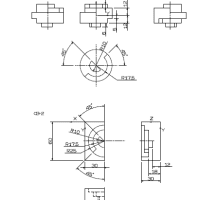

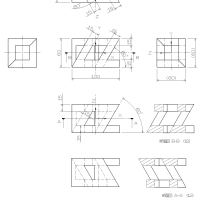

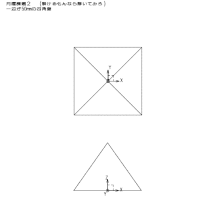
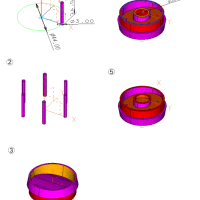
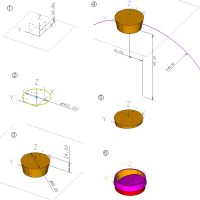
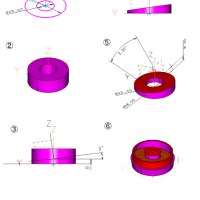
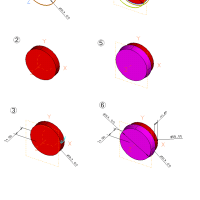
※コメント投稿者のブログIDはブログ作成者のみに通知されます